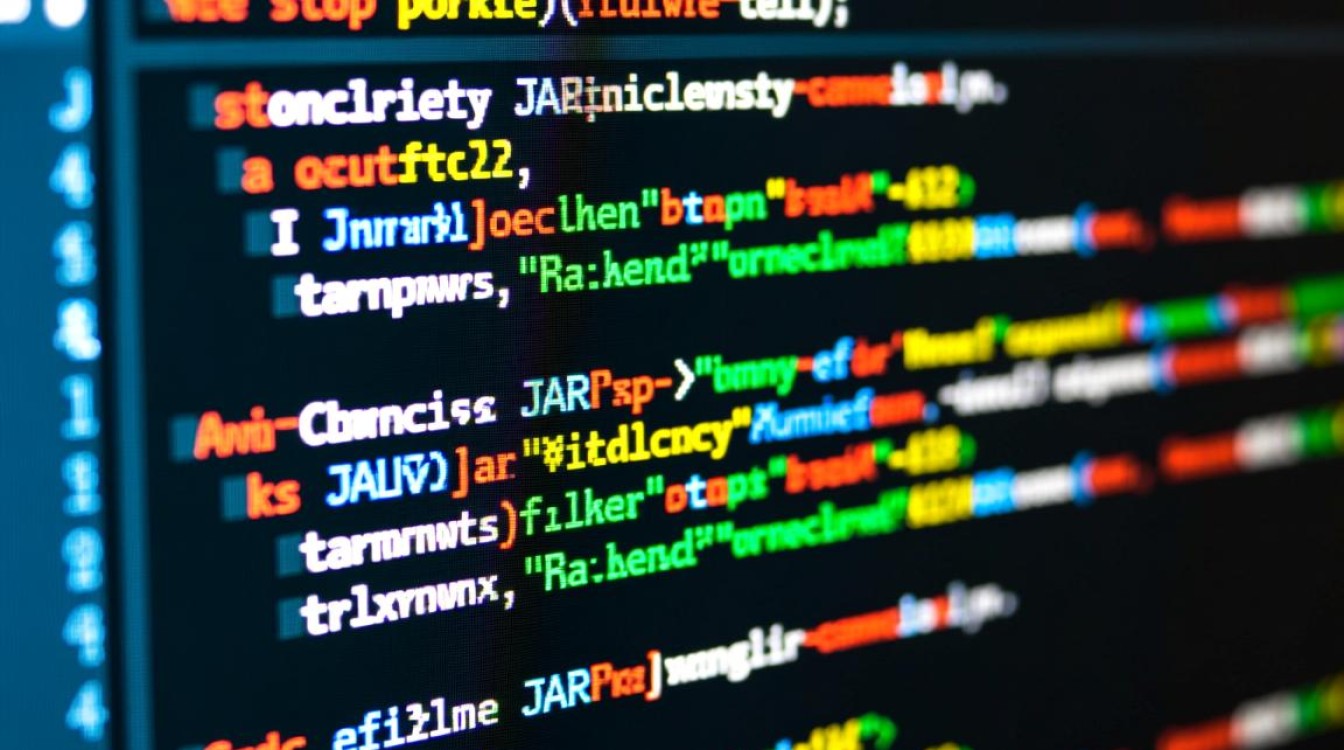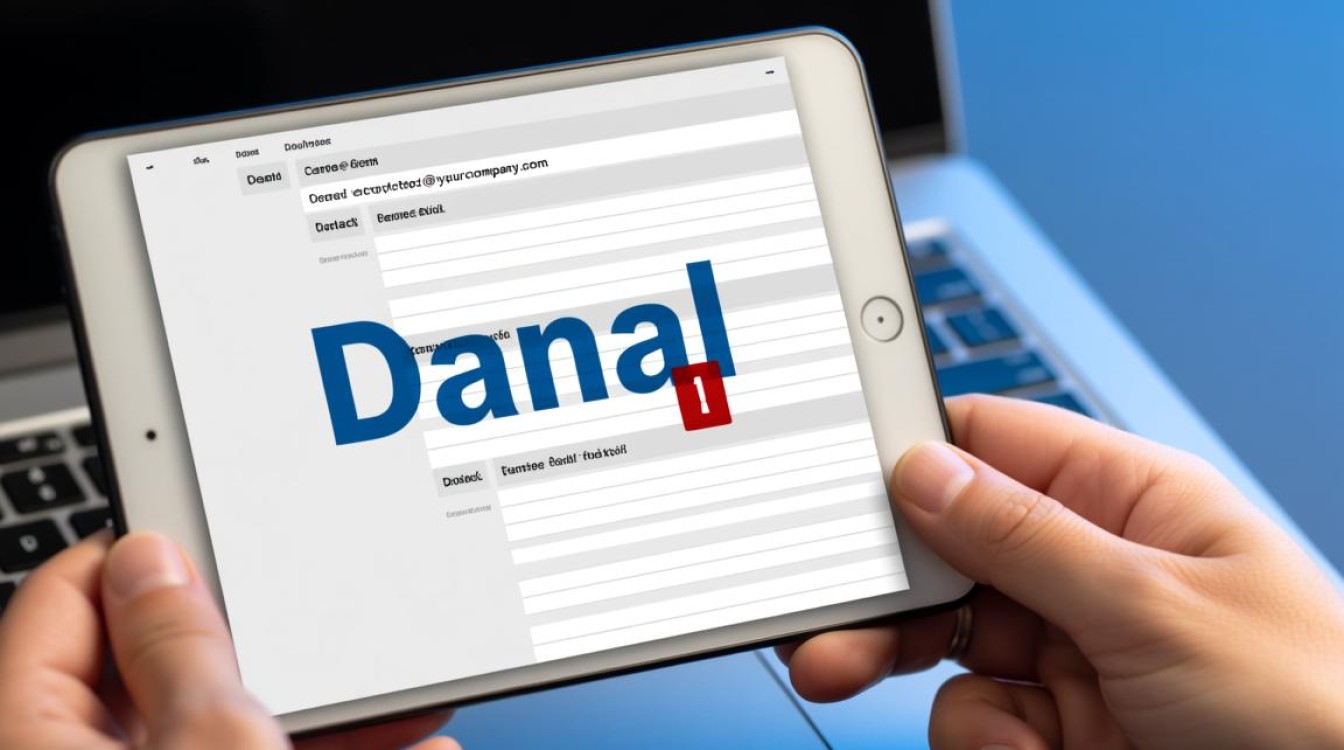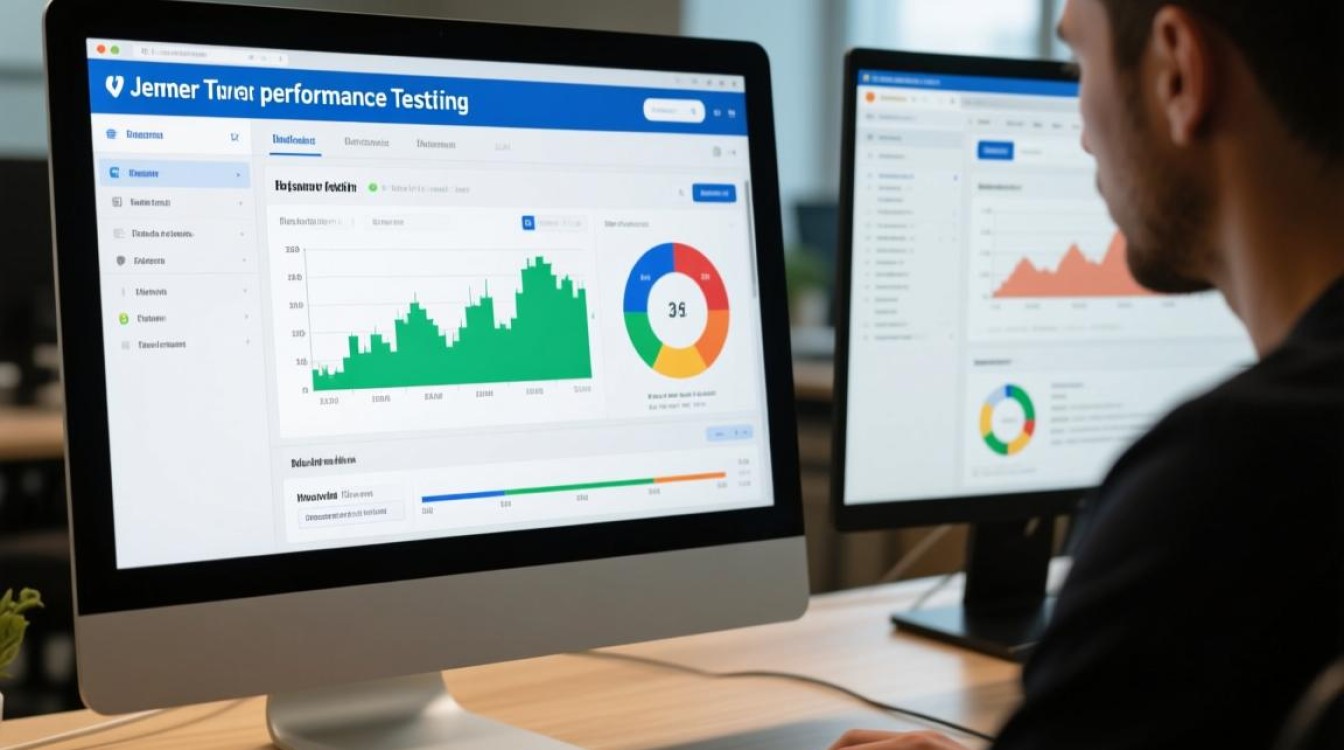Linux服务器传文件:方法、工具与最佳实践
在Linux服务器管理中,文件传输是一项基础且频繁的操作,无论是部署应用、备份数据,还是共享资源,高效、安全的文件传输方式都至关重要,本文将详细介绍Linux服务器间文件传输的常用方法、工具及其适用场景,并附上操作示例和注意事项,帮助读者选择最适合自己的传输方案。

基础传输工具:SCP与RSync
SCP:安全复制文件的利器
SCP(Secure Copy Protocol)基于SSH协议,通过加密连接实现文件传输,适合快速、小批量文件的传输,其语法简洁,无需额外配置,是许多管理员的首选工具。
基本用法:
-
传输本地文件到远程服务器:
scp /path/to/local_file username@remote_ip:/path/to/remote_directory
将本地的
test.txt传输到远程服务器的/home/user/目录:scp test.txt user@192.168.1.100:/home/user/
-
传输远程文件到本地:
scp username@remote_ip:/path/to/remote_file /path/to/local_directory
-
传输整个目录(需添加
-r参数):scp -r /local/directory user@remote_ip:/remote/directory
注意事项:
- 需确保目标服务器SSH服务已开启,且用户具有相应目录的写入权限。
- 传输大文件或大量小文件时,SCP效率较低,且不支持断点续传。
RSync:高效同步与增量传输
RSync(Remote Sync)专注于文件同步,通过差异算法仅传输变化的部分,适合大文件、目录或需要频繁同步的场景,其功能强大,支持增量备份、压缩传输等高级特性。
基本用法:
-
本地同步到远程:
rsync -avz /local/directory/ user@remote_ip:/remote/directory/
参数说明:

-a:归档模式,保留文件权限、时间戳等属性;-v:显示详细过程;-z:压缩传输,减少网络带宽占用。
-
远程同步到本地:
rsync -avz user@remote_ip:/remote/directory/ /local/directory/
-
排除特定文件(如
.log文件):rsync -avz --exclude='*.log' /local/directory/ user@remote_ip:/remote/directory/
优势:
- 支持断点续传(通过
--partial参数); - 可通过SSH或守护进程模式(需配置
rsyncd)传输,灵活性高。
网络文件共享:NFS与SFTP
NFS:跨目录共享文件系统
NFS(Network File System)允许用户像访问本地目录一样访问远程服务器的文件系统,适合多台服务器间频繁读写共享文件的场景(如集群环境)。
配置步骤:
-
服务端安装与配置:
# 安装NFS服务 sudo apt install nfs-kernel-server # Debian/Ubuntu sudo yum install nfs-utils # CentOS/RHEL
编辑
/etc/exports文件,定义共享目录及权限:/shared/data 192.168.1.0/24(rw,sync,no_root_squash)参数说明:
rw:读写权限;sync:同步写入内存与磁盘;no_root_squash:允许root用户操作共享目录(谨慎使用)。
重启服务并导出目录:
sudo systemctl restart nfs-server sudo exportfs -a
-
客户端挂载:
# 创建本地挂载点 sudo mkdir /mnt/nfs_share # 挂载远程目录 sudo mount 192.168.1.100:/shared/data /mnt/nfs_share
注意事项:

- NFS依赖RPC服务,需确保防火墙开放相关端口(如2049);
- 安全性较低,建议在内网环境中使用。
SFTP:基于SSH的安全文件传输
SFTP(SSH File Transfer Protocol)是SSH的一部分,提供交互式文件传输功能,类似于FTP,但数据通过SSH加密传输,安全性更高,适合需要频繁上传、下载文件的场景(如Web开发)。
基本用法:
- 连接远程服务器:
sftp user@remote_ip
进入SFTP交互模式后,常用命令如下:
put /local/file:上传本地文件;get /remote/file:下载远程文件;ls:列出远程目录内容;mkdir:创建远程目录;exit:退出SFTP会话。
优势:
- 无需额外安装客户端,Linux/macOS自带,Windows可通过PuTTY等工具使用;
- 支持权限检查和加密传输,适合公网环境。
大文件传输:专用工具与优化
SCP/RSync优化:并行传输与压缩
对于大文件传输,可通过以下方式提升效率:
- 开启压缩:RSync使用
-z参数压缩数据,减少传输时间; - 并行传输:使用
pv(Pipe Viewer)工具监控传输速度,或结合split命令分割大文件后并行传输:# 分割大文件为1GB的块 split -b 1G large_file.zip part_ # 并行传输多个块 for part in part_*; do scp $part user@remote_ip:/remote/directory & done
FTP/SFTP的替代:BBR加速与专用协议
若公网传输速度较慢,可启用TCP拥塞控制算法(如BBR)优化网络性能:
# 安装并启用BBR(需内核版本4.9+) echo "net.core.default_qdisc=fq" | sudo tee -a /etc/sysctl.conf echo "net.ipv4.tcp_congestion_control=bbr" | sudo tee -a /etc/sysctl.conf sudo sysctl -p
安全与权限管理
无论使用哪种工具,安全始终是首要考虑:
- SSH密钥认证:避免使用密码传输,通过SSH密钥对提升安全性:
# 生成密钥对(无密码) ssh-keygen -t rsa -b 4096 -N "" # 将公钥复制到远程服务器 ssh-copy-id user@remote_ip
- 最小权限原则:仅授予用户必要的目录读写权限,避免使用
root用户直接传输文件。 - 防火墙与端口限制:开放仅必要的端口(如SSH的22、NFS的2049),并限制访问IP。
Linux服务器文件传输方法多样,需根据场景选择:
- 快速小文件:SCP简洁高效;
- 大文件/增量同步:RSync功能强大;
- 内网共享:NFS适合多服务器协作;
- 公网安全传输:SFTP优先。
无论选择哪种方式,均需结合安全配置与性能优化,确保传输过程高效、稳定、安全,通过合理使用工具和最佳实践,可显著提升服务器管理效率。